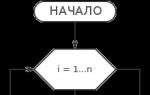Элементы Яндекса для Mozilla — еще больше удобств в браузере. Яндекс Элементы для Mozilla Firefox Элементы яндекса safari
Здравствуйте, уважаемые читатели! Учитывая, что Яндекс Бар является одним из популярных дополнений для Интернет-обозревателей среди пользователей, о нем и поговорим. Если точнее, то разберемся, где можно скачать Яндекс Бар и как его установить в браузер Mozilla Firefox.
Совсем немного теории для начала, а уже потом перейдем к практике. Будем качать, устанавливать и наслаждаться проделанной работой.
На данный момент Яндекс Бар имеет другое название – Элементы Яндекса. По сути, это то же самое, но различия конечно есть. Если вас интересует именно первый вариант, то скачайте на компьютер или ноутбук любую версию Мозилы, ниже 17-й. Версии Mozilla Firefox, выше 17-й, не поддерживают данное расширение, вместо него вам предложат упомянутые Элементы Yandex.
Давайте рассмотрим два способа, с помощью которых можно установить данное расширение на компьютер или ноутбук.
Скачать и установить Элементы Яндекс с официального сайта
Откройте браузер Mozilla Firefox и в адресную строку браузера введите: element.yandex.ua. Вы перейдете на официальный сайт, с которого мы и будем устанавливать необходимые расширения.
Если нужны все дополнения, нажмите на желтую кнопку «Установить».
Если хотите выбрать какие-то определенные, нажмите на кнопку в правом нижнем углу «Что входит в набор».

Откроется список доступных дополнений, которые входят в Элементы Yandex. Выберите нужное и кликните по нему мышкой. Для примера, возьмем Погоду.
Здесь есть небольшой нюанс – есть возможность установки только того, что есть в списке. если нужны другие дополнения от Yandex, используйте второй способ.


В следующем окне подтвердите свои действия, нажав кнопочку «Разрешить».

Дождитесь, когда оно будет загружено.

После этого, появится следующее информационное окошко. В нем увидите, какие дополнения будут установлены в браузер Firefox. Нажмите на кнопочку «Установить».
Хотя было выбрано всего одно расширение – Погода, Элементы предлагают еще Визуальные закладки и Советник. Если в дальнейшем они нам не понадобятся, их всегда можно удалить, открыв в браузере «Меню – Дополнения».

Для установки, нужно перезапустить Firefox, нажмите «Перезапустить сейчас».

Скачанные и установленные в браузере Mozilla Firefox Элементы Яндекса будут отображаться вверху, справа от строки поиска. Кликнув по нужному, можно получить более подробную информацию, в данном случае о погоде.

Установка различных расширений Yandex
Еще один способ скачать различные дополнения от данной компании – это использовать сам браузер. Открываем Мозилу и нажимаем на кнопочку в виде трех горизонтальных прямых. Выберите из списка «Дополнения».

В браузере откроется новая вкладка. В строку поиска введите «yandex» и нажмите «Enter» или лупу.
Затем выберите из предложенного списка нужное дополнение и нажмите напротив него на кнопочку »Установить». В данном списке вы увидите интересующее – Yandex.Bar (Яндекс Бар).
Перезапустите браузер.

О том, что выбранное дополнение успешно добавлено в Mozilla Firefox, будут свидетельствовать соответствующие пиктограммки, справа от адресной строки.
Если вам нужно удалить Элементы Яндекса или Яндекс Бар в Mozilla Firefox , кликните по кнопочке в виде трех горизонтальных прямых, в правом верхнем углу веб-обозревателя, и выберите из списка «Дополнения».
Перейдите на вкладку «Расширения». Здесь увидите список всего, что есть в браузере. Напротив каждого есть кнопки «Отключить» и «Удалить», может быть еще и кнопочка «Настройки». Кликните по нужной.

На этом все. Думаю, у вас получилось скачать и установить в браузер Mozilla Firefox Яндекс Бар или Элементы Яндекса.
Все мы знаем о том, что Яндекс – крупнейшая поисковая система русскоязычного сегмента Интернета, которая пользуется колоссальной популярности ввиду своего удобства, простоты и практичности. Работать с Яндексом всегда легко и комфортно, так как здесь есть все необходимые инструменты, программы, сервисы и приложения, действует хорошая система ранжирования и подбора сайтов, релевантных поисковым запросам.
Используя одни только элементы Яндекса, без всяких дополнительных надстроек, мы можем:
— совершить переход на нужный нам сайт;
— отыскать необходимую информацию в Интернете;
— просмотреть картинки по заданному запросу;
— найти видеоролики;
— отыскать и скачать полезные программные продукты;
— ознакомиться с новостями России и зарубежья;
— отслеживать развитие собственных сайтов и проектов;
— получать данные о погоде в любой точке земного шара;
— прослушивать любимую музыку и песни;
— распоряжаться деньгами и вести финансовую деятельность;
— общаться с друзьями и коллегами;
— получать и отправлять электронные письма;
— сливать и закачивать файлы на свободное дисковое пространство Сети — Яндекс.Диск ;
— отстроить и наладить систему безопасности своих личных данных;
— править и корректировать текст, переводя статьи с других языков мира;
— просмотреть загруженность автомобильных дорог в регионе;
— решать громадное множество самых различных задач и вопросов без использования .
Глядя на масштабы данного списка, перестаешь удивляться тому, что так много людей желает скачать и установить элементы Яндекса, стремится использовать их визуальные закладки для браузера, сервисы и дополнения. И именно этой теме будет посвящена эта пошаговая инструкция. Если конкретно – мы будем говорить о том, как установить элементы Яндекса для Mozilla Firefox.
Но в первую очередь нужно заметить, что вам придется , что несложно сделать, воспользовавшись одной из инструкций нашего сайта. С другой стороны, если браузер уже установлен на компьютере, а элементов Яндекса в нем еще нет или они сбились в настройках системы, можно сразу переходить к реализации пошаговых действий данной инструкции. Вот теперь можем приступать.
Как установить элементы Яндекса для Mozilla Firefox: пошаговая инструкция
1. Проходим по ссылке на страничку Яндекса, откуда можно легко и быстро скачать все нужные элементы прямиком в собственный браузер Firefox. При этом нам не придется уже искать в закачках скачанные файлы установки, т.к. они инсталлируются в автоматическом режиме за несколько кликов вашей мышки.
2. Под надписью «Набор полезных расширений для Mozilla Firefox®» видим большую кнопку «Установить», на которую и нужно нажать для запуска автоматического процесса.
Кстати, здесь же – на первой странице – можно ознакомиться с самыми популярными службами Яндекса (Почта, Погода, Диск, Музыка, Визуальные закладки, Пробки….), кликнув мышкой по интересующему значку.
3. В появившемся окошке браузер Mozilla Firefox предложит разрешить установку дополнений в автоматическом режиме. Соглашаемся с этим предложением – жмем «Разрешить» и далее наблюдаем за ходом процесса скачивания элементов Яндекса с официального сайта (пройдет заполняющаяся процентная строка под названием «Загрузка дополнения»).

4. На следующем шаге система Firefox предложит запустить непосредственную установку 2-х скачанных компонентов: «Элементы Яндекса» и «Визуальные закладки Яндекса». Соглашаемся на все и жмем «Установить сейчас»

5. По завершении установки элементов Яндекса для Mozilla Firefox браузер предложит перезапустить систему, с чем можно согласиться, нажав на кнопку «Перезапустить сейчас» или же выполнить ручную перезагрузку браузера, закрыв его и снова открыв через минуту.

6. После перезагрузки браузера мы увидим сообщение, что «Элементы Яндекс – установка успешно завершена», а также дополнительные 2 предложения от разработчиков Яндекса:
— установить поиск по умолчанию и сервисы Яндекса (снять или оставить галочку);
— сделать Яндекс стартовой страницей в браузерах и предупреждать о попытках замены (снять или оставить галочку).

Здесь вы можете целиком действовать по собственному усмотрению и желанию, так как основную задачу данной пошаговой инструкции на сайте сайт мы уже выполнили, установив элементы Янедекса для браузера Mozilla Firefox. Для перехода дальше в любом случае придется нажать «Продолжить» или «Отмена». Если вы решили установить поиск Яндекса и домашнюю страницу Яндекса, то продолжайте установку. Если вас не устраивают такие предложения, жмите на отмену.

В свое время Яндекс.Бар был очень популярным дополнением для разных браузеров. С развитием браузерных возможностей это расширение оказалось не слишком подходящим и внешне, и по функционалу. Пользователям нужно было что-то новое, и тогда Яндекс.Бар заменили на Яндекс.Элементы.
Принцип остался тем же самым, а реализация и удобство оказались гораздо выше, чем в прошлой версии дополнения. Итак, что же представляют собой Элементы Яндекса, и как установить их в Яндекс.Браузер?
Мы хотим вас обрадовать - пользователям Яндекс.Браузера даже не нужно устанавливать Яндекс.Элементы, поскольку они уже встроены в браузер! Правда, часть из них выключена, и вы можете быстро включить те элементы, которые вам действительно необходимы.
Давайте же узнаем, какие Яндекс.Элементы есть в принципе, и как их включить или найти в браузере.
Умная строка
Умная строка представляет собой универсальную строку, куда можно вводить адреса сайтов, писать запросы для поисковика. Эта строка уже по первым набранным буквам отображает самые популярные запросы, чтобы вы могли быстрее найти ответ.

Вы можете писать даже с неправильной раскладкой - умная строка не только переведет запрос, но и покажет сам сайт, на который вы хотите попасть.
На некоторые запросы вы можете получать ответ, даже не переходя на сайты, например, вот так:

Это же касается и перевода - достаточно просто набрать неизвестное слово и начать писать «перевод», как умная строка сразу же отобразит его значение на вашем языке. Или же наоборот:

По умолчанию умная строка уже включена и работает в браузере.
Обратите внимание, что часть перечисленных возможностей (перевод и отображение ответа на запрос в адресной строке) можно получить только в том случае, если поисковой системой по умолчанию стоит Яндекс.
Визуальные закладки
Визуальные закладки помогают получить быстрый доступ к избранным и самым посещаемым сайтам. Получить доступ к ним можно, открывая новую вкладку.

В Яндекс.Браузере при открытии новой вкладки вы уже можете видеть визуальные закладки в сочетании с умной строкой и живым фоном. Соответственно, устанавливать дополнительно вам ничего не нужно.
Безопасность
Больше не нужно беспокоиться, насколько опасен сайт, на который вы только собираетесь перейти. Благодаря собственной системе безопасности, Яндекс.Браузер предупреждает вас о переходе на опасные сайты. Это могут быть как сайты с вредоносным контентом, так и поддельные сайты, имитирующие популярные социальные сети, онлайн-банки, и ворующие ваши данные для авторизации и конфиденциальные данные.

В Яндекс.Браузере уже включена технология активной защиты Protect, поэтому дополнительно включать ничего не требуется.
Переводчик
В Яндекс.Браузер уже включен переводчик слов, который позволяет переводить слова или целые страницы. Перевести слово можно, выделив его и нажав правой кнопкой мыши. В контекстном меню сразу же подгрузится перевод слова или предложения:

Когда вы находитесь на зарубежных сайтах, то всегда можно перевести сайт на свой язык целиком, используя контекстное меню, вызываемое правой кнопкой мыши:

Чтобы пользоваться переводчиком, вам не нужно ничего включать дополнительно.

Расширение показывает, где можно купить товар дешевле, если вы находитесь в каком-либо интернет-магазине. Таким образом, вам не нужно тратить время на поиск самой дешевой цены интересующего товара в интернете:

Включить его можно, найдя среди дополнений блок «Покупки » и включив «Советник »:

Вы также можете настроить советник (и другие расширения), нажав на «Подробнее » и выбрав «Настройки »:

Диск
Мы уже рассказывали о таком полезном облачном хранилище, как Яндекс.Диск.
Включив его в браузере, вы получите возможность сохранять изображения на Диск, просто наведя на него курсором мыши для отображения кнопки сохранения. Аналогичным образом можно сохранять и другие файлы на страницах сайтов:

Кнопка быстрого доступа Яндекс.Диска позволяет также быстро получить ссылку на сохраненный файл:

Включить Яндекс.Диск можно, найдя среди «Сервисов Яндекса» дополнение «Диск »:

Музыка
Точно такого же элемента «Музыка», как в Элементах.Яндекса в данном случае, увы нет. Однако вы можете установить пульт управления вашей музыкой. Это расширение позволяет управлять плеером Яндекс.Музыки и Яндекс.Радио, не переключая вкладки. Вы можете перематывать треки и добавлять их в избранное, ставить отметки «нравится» или «не нравится»:

Включить дополнение можно вышеупомянутым способом, найдя в блоке «Сервисы Яндекса» «Музыка и Радио »:

Погода
Популярный сервис Яндекс.Погода позволяет узнать текущую температуру и просмотреть прогноз на ближайшие дни. Доступен как краткий, так и подробный прогноз на сегодня и на завтра:

Расширение находится в блоке «Сервисы Яндекса», и включить его можно, найдя «Погода »:

Пробки
Актуальная информация о пробках в вашем городе от Яндекса. Позволяет оценить уровень загруженности улиц города и помогает составить постоянный маршрут, чтобы можно было наблюдать за заторами только на этом участке дороги:

«Пробки» можно найти в блоке «Сервисы Яндекса»:

Почта
Дополнение, которое немедленно уведомляет о входящих письмах и позволяет получить доступ к своим почтовым ящикам благодаря быстрому переключению между ними прямо на панели браузера.
Кнопка быстрого доступа к расширению отображает количество непрочитанных сообщений и имеет возможность дать быстрый ответ:

Включить можно, найдя в «Сервисы Яндекса» дополнение «Почта »:

Карточка
Относительно новое расширение, которое будет полезно всем любознательным пользователям. Когда вы находитесь на каких-либо сайтах, сервис будет подчеркивать слова, значение которых вам может быть не очень известно или понятно. Это особенно полезно, когда вы встречаете незнакомое слово или имя незнакомой личности, и не хотите залезать в поисковик, чтобы найти о нем информацию. Яндекс делает это за вас, отображая информативные подсказки.

Кроме того, через карточки вы можете смотреть картинки, карты и трейлеры фильмов, не покидая страницы, на которой находитесь!

Включить элемент можно, найдя в «Советники Яндекса» дополнение «Карточка »:

Теперь вы знаете, какие существуют Элементы Яндекса, и как их включить в своем Яндекс.Браузере. Это гораздо удобней, поскольку часть сервисов уже встроена, а среди второстепенных возможностей вы можете включить только то, что вам нужно, а также выключить это в любой момент.

Если вы хотите скачать элементы Яндекса для Мазилы и Хром, то вы попали по адресу. На самом деле не обязательно скачивать Элементы, их можно сразу установить в настройках браузеров Mozilla Firefox или Google Chrome. Именно этим мы и займемся.
Яндекс Элементы - это очень популярная надстройка для браузеров , Mozilla Firefox, Internet Explorer и Apple Safari. Раньше, до 2012 года, эта надстройка называлась Яндекс баром, позже переименована в Элементы. Она состоит из набора интернет-сервисов популярной поисковой системы Яндекс. Давайте поближе посмотрим, какие сервисы включены в неё и чем они могут быть полезны нам.
Как установить Яндекс бар в Mozilla Firefox и Google Chrome
Установить его можно, зайдя в раздел Дополнения в или в раздел Расширения в . Зайдя в дополнения, в поиске набираем Элементы Яндекса, в результатах находим нужное расширение и жмём установить.Погода

Показывает прогноз погоды на несколько дней или очень подробный прогноз на один день. Ваш город может автоматически определиться, в зависимости от вашего оператора. Из параметров отображается давление, ветер, влажность, восход и заход солнца и, конечно же, температуру.
Пробки

Показывает карту пробок и степень загруженности дорог в баллах. Благодаря данному информеру можно выбрать наименее загруженную часть дороги. Очень помогает, если вы живете в большом городе, где большие заторы - обычное дело.
Почта

Если вы пользуетесь Яндекс почтой, то с помощью этого бара вы будете знать о новой почте каждую минуту. Почта автоматически проверяется на наличие обновлений и если таковые имеются, вы получите об этом уведомление. Прямо в Элементах вы увидите от кого письмо пришло, с какой темой и во сколько.

Перевод страниц
Если вы зайдете на веб-страницу с иностранным контентом, то просто нажав на кнопку, вы переведете ее на свой язык. Можно отдельно незнакомые слова или словосочетания.
Визуальные закладки
Своя панель закладок на экспресс-панели. Можно добавлять до 50 штук. Но доступна она только в браузере Гугл Хром и Яндекс браузере.
В целом довольно удобное расширения для браузера, особенно если вы пользуетесь этими сервисами. Я уже давно установил его себе.
А вы уже пользуетесь этим расширением?
Скачать Элементы Яндекса
Зайдя на страницу загрузки с используемого вами браузера, сервер автоматически выдаст вам нужное расширение.Данная статья поможет начинающему пользователю пошагово, без трудностей, установить Яндекс, с дополнительными приложениями,в браузер Mozilla Firefox. Мы разберем все этапы установки, также различные нюансы внедрения системы под различные платформы. Такие, как, Windows, Android, Linux.
Отличие Яндекс Бар от Элементов Яндекса
На смену традиционному Яндекс бару пришли Элементы. Их разработка и создание были продиктованы новыми требованиями в компьютерной индустрии. Их интерфейс выглядит более сгруппировано и эстетично.
Элементы все также остались функциональными, как и всем привычный бар. Все тулбары, которые, вы использовали ранее теперь можно открыть в один клик, и свернуть так же просто.
Еще добавлена возможность вводить поисковые запросы сразу в адресную строку, и выбирать действие, которое нужно произвести с запросом. К примеру, мгновенный перевод, поиск в Википедия и т.д.
Яндекс Бар раньше позволял нам переводить только отдельные слова, теперь появилась возможность перевода целых страниц. Это очень удобно, если вы интересуетесь сайтами разных стран.
На ряду, с уже знакомыми функциями Яндекс бара, Элементы сохранили в себе Визуальные закладки. Они дают возможность быстро открывать любимые сайты, прямо на панель навигации можем установить информативные кнопки, такие как погода, пробки, курсы валют и т.д. По одному клику, открывается необходимая информация во всплывающем окне.
Требования системы для установки
Для установки Элементов в поисковую программу Фаерфокс, убедитесь, что ваше оборудование использует одну из следующих платформ:
- Windows XP;
- Windows 7;
- Windows 8;
- Windows 10;
- Linux;
- Mac OS X.
Ваш поисковик должен быть обновлен до 4-х и выше!
Если это необходимо обновите систему. Он обновляется автоматически, но можно это сделать в ручном режиме. Зайдите в меню поисковой программы. Потом зайдите в раздел справки, выберите «О Mozilla Firefox». Откроется новое окно для поиска автоматических обновлений.
Когда обновления будут найдены, перезагрузите поисковик для вступления в силу новых параметров. Как правило, программа предлагает провести немедленную перезагрузку или выполнить это действие вручную. Стоит отметить, что изменения не вступят в силу до активации перезагрузки.
Обратите внимание, что если обновление не произошло автоматически, либо новые изменения не вступили в силу, или возникли любые другие трудности, посетите страницу автоматической загрузки https://www.mozilla.org/ru/firefox/new/?scene=2#download-fx
Так же побеспокойтесь о своей безопасности. Не загружайте Mozilla Firefox с посторонних сайтов. Используйте только официальный сайт разработчика. Так вы убережете свою систему от вредоносных файлов, которые могут повредить систему.
Теперь переходим непосредственно к внедрению элементов в браузер:

Установка Яндекс стартовой страницей в Mozilla
Для установки стартовой страницы, необходимо в левом верхнем углу щелкнуть по логотипу Firefox. В открывшемся контекстном меню выбираем пункт Настройки-> Настройки. Откроется новое диалоговое окно для внесения изменений в программу.
Далее переходим в подраздел «Основные». Необходимо выбрать из выпадающего списка в пункте «При запуске Firefox» «Показать домашнюю страницу». Далее указываем ссылку на домашнюю страницу, как указано на рисунке. http://yandex.ru/ . Для вступления изменений в силу нажимаем ОК и перезагружаем Мозиллу.
Теперь вашей стартовой страницей является http://yandex.ru/. Для быстрого перехода к ней с других сайтов используйте функциональную кнопку Домой.
Настройка Элементов Яндекс в Mozilla Firefox
 Что бы внести индивидуальные изменения в отображение Элементов Яндекса также Визуальных закладок, вам необходимо в операционной системе Windows в левом верхнем углу кликнуть на логотип Firefox. Выбираем параметр «Дополнения»
Что бы внести индивидуальные изменения в отображение Элементов Яндекса также Визуальных закладок, вам необходимо в операционной системе Windows в левом верхнем углу кликнуть на логотип Firefox. Выбираем параметр «Дополнения»
Если вы используете операционную систему Linux или Mac OS то сначала выберите пункт Инструменты, далее перейдите к «Дополнение». Откроется новое диалоговое окно. Выдираем пункт «Расширения». В данном окне выбираем пункт «Настройки» (используется для индивидуальных параметров).
Также можно отключить выбранное вами расширение либо удалить, если вы не планируете использовать его в дальнейшем.
Надеюсь, данная статья была максимально полезной для вас, и вы с легкость сможете использовать Яндекс в браузере Mozilla Firefox.